CSS字体对齐技巧全解析
时间:2025-09-26 14:57:52 198浏览 收藏
学习文章要努力,但是不要急!今天的这篇文章《CSS字体对齐设置方法详解》将会介绍到等等知识点,如果你想深入学习文章,可以关注我!我会持续更新相关文章的,希望对大家都能有所帮助!
CSS字体对齐通过text-align控制水平对齐,适用于块级元素内行内内容;垂直对齐需结合vertical-align(行内元素)、line-height(单行文本)、Flexbox或Grid布局实现,各方法适用不同场景。
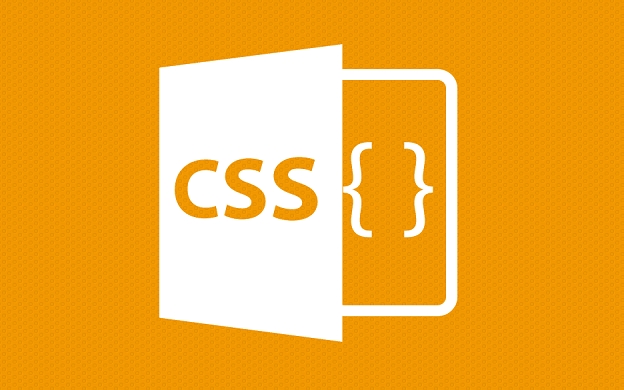
CSS字体对齐方式的设置主要通过text-align属性来控制文本内容的水平对齐,而垂直对齐则通常需要结合vertical-align(针对行内元素或表格单元格)以及line-height,甚至更现代的Flexbox或Grid布局来实现。
解决方案
要搞定CSS中的字体对齐,我们通常从两个维度入手:水平对齐和垂直对齐。
水平对齐:text-align属性
这是最直接也最常用的方式,它作用于块级元素,用来控制其内部的行内内容(包括文本、图片等)如何水平排列。
text-align: left;:内容左对齐。这是大多数浏览器的默认行为。text-align: right;:内容右对齐。text-align: center;:内容居中对齐。text-align: justify;:内容两端对齐,文本会在行内分散开,使每一行的左右边缘都与父容器对齐。
/* 示例:水平居中 */
.container {
text-align: center; /* 容器内的文本和行内元素都会水平居中 */
}垂直对齐:方法多样,根据场景选择
垂直对齐相对复杂一些,没有一个像text-align那样一劳永逸的属性。
vertical-align属性(针对行内元素或表格单元格) 这个属性只对行内元素、行内块元素和表格单元格有效。它定义了元素相对于其父元素的基线或其他行内元素进行垂直对齐。vertical-align: baseline;:默认值,元素基线与父元素的基线对齐。vertical-align: top;:元素顶部与行盒的顶部对齐。vertical-align: middle;:元素的中间与父元素的基线加上x-height的一半对齐(大致是文本的中间位置)。vertical-align: bottom;:元素底部与行盒的底部对齐。- 还可以使用长度值(如
5px)或百分比(如20%)进行微调。
/* 示例:图片与文字垂直居中对齐 */ .icon { vertical-align: middle; margin-right: 5px; } .text { vertical-align: middle; }line-height属性(针对单行文本的垂直居中) 当一个块级元素的height与line-height值相等时,内部的单行文本就会在该元素中实现垂直居中。/* 示例:按钮文本垂直居中 */ .button { height: 40px; line-height: 40px; /* 与height相等,单行文本垂直居中 */ text-align: center; /* 水平居中 */ }Flexbox布局(现代且强大的垂直居中方案) 对于多行文本或块级元素的垂直居中,Flexbox是目前最推荐也最灵活的方式。
/* 示例:Flexbox实现内容垂直居中 */ .flex-container { display: flex; align-items: center; /* 垂直居中 */ justify-content: center; /* 水平居中 */ height: 200px; /* 需要有固定高度 */ border: 1px solid #ccc; } .flex-item { /* 内部内容 */ }Grid布局(同样强大的垂直居中方案) Grid布局在处理二维布局时非常出色,也可以轻松实现垂直居中。
/* 示例:Grid实现内容垂直居中 */ .grid-container { display: grid; place-items: center; /* 同时实现水平和垂直居中 */ height: 200px; border: 1px solid #ccc; } .grid-item { /* 内部内容 */ }
CSS中text-align属性的具体用法与适用场景是什么?
text-align这个CSS属性,在我看来,是前端开发里最基础也最常用的文本样式控制之一了。它主要负责搞定块级元素内部的“行内内容”的水平对齐方式。注意,我这里强调的是“行内内容”,这意味着它并不能直接让一个块级元素自己在父容器里居中,它只管块里头的东西怎么排。
具体来说,text-align有几个核心值:
left(左对齐):这是大多数浏览器默认的行为,文本内容会靠左排列。除非你特意去改,否则一般就是这个样子。比如一个普通的段落,它的文本内容就是左对齐的。p { text-align: left; /* 文本靠左 */ }right(右对齐):让文本内容靠右排列。这在一些需要突出日期、价格或在特定语言(比如阿拉伯语)环境下会比较常用。.price-display { text-align: right; /* 价格数字靠右 */ }center(居中对齐):这个值大家应该最熟悉了,它让文本内容水平居中。标题、按钮里的文字,或者一些提示信息,经常会用到它。h1 { text-align: center; /* 标题居中 */ } .button-text { text-align: center; /* 按钮文字居中 */ }justify(两端对齐):这个值稍微特殊一点,它会调整文本中单词之间的间距,使得每一行的左右两端都与父容器的左右边缘对齐。这在排版长篇文章、杂志内容时非常有用,能让文本块看起来更整齐、更专业。不过,它有个小“癖好”——通常不会影响最后一行(除非最后一行也达到了整行宽度,或者你用了text-align-last)。如果最后一行文字不多,它还是会默认靠左。.article-body { text-align: justify; /* 文章正文两端对齐 */ }
适用场景嘛,其实挺多的:
- 排版文章和段落:
left是常态,justify能提升阅读体验。 - 标题和导航:
center让页面布局更均衡。 - 表单元素:比如一个表单提交按钮里的文字,居中更美观。
- 图片对齐:是的,你没听错,如果一个
text-align: center;的父容器里,它也会跟着居中。这是因为text-align影响的是行内内容,而图片默认就是行内块。
一个小提示:很多人刚学CSS时会犯一个错误,想用text-align: center;来让一个div块级元素自己在页面上居中。这是不对的!text-align只管块里的行内内容,要让块级元素居中,你需要给它设置一个明确的宽度,然后用margin: 0 auto;。这是两个完全不同的概念,但初学者很容易混淆。
如何在CSS中实现元素的垂直居中对齐,有哪些主流方法?
垂直居中,这简直是CSS布局里的一个“老生常谈”又“常谈常新”的问题了。早些年,为了搞定它,开发者们真是绞尽脑汁,各种奇技淫巧层出不穷。不过随着CSS3和现代布局的普及,现在我们有了很多优雅且强大的方法。我个人觉得,理解这些方法以及它们各自的优缺点,比死记硬背要重要得多。
利用
line-height属性(适用于单行文本) 这是最简单直接的一种,但有局限性——只适用于单行文本。它的原理是,当你把一个块级元素的height和line-height设置成一样的值时,文本内容就会在这个高度里垂直居中。.single-line-text { height: 50px; line-height: 50px; /* 关键:与height相等 */ background-color: #f0f0f0; text-align: center; /* 如果还需要水平居中 */ }优点:简单,兼容性好。 缺点:只能处理单行文本,多行文本就失效了。
利用
vertical-align属性(适用于行内/行内块元素或表格单元格) 前面也提到过,vertical-align是用来调整行内元素垂直对齐的。当你有一个图片旁边跟着文字,或者几个图标排成一行时,用它来让它们在视觉上对齐非常方便。.icon { display: inline-block; /* 让它成为行内块 */ vertical-align: middle; /* 垂直居中对齐 */ width: 24px; height: 24px; background-color: lightblue; } .text-beside-icon { display: inline-block; vertical-align: middle; }优点:对齐行内内容非常有效,特别是图标和文字的组合。 缺点:无法直接垂直居中块级元素,且其行为有时略显复杂,受父元素行高影响。
Flexbox布局(现代主流方案,强烈推荐) 如果说有一种方法可以“优雅地”解决垂直居中问题,那Flexbox绝对是其中之一。它为容器提供了一种强大的方式来分配空间和对齐其项目。无论是单行、多行、固定大小还是动态大小的元素,Flexbox都能轻松搞定。
.flex-parent { display: flex; /* 开启Flex布局 */ align-items: center; /* 子元素在交叉轴(默认垂直)上居中 */ justify-content: center; /* 如果也需要水平居中 */ height: 300px; /* 父容器需要有高度 */ border: 1px solid #ccc; } .flex-child { padding: 20px; background-color: lightgreen; }优点:极其灵活,代码简洁,语义化好,能处理各种复杂的对齐场景,现代浏览器支持度极佳。 缺点:对于一些非常老的浏览器可能需要前缀或不支持。
Grid布局(与Flexbox同样强大,二维布局的利器) Grid布局是CSS布局的另一个里程碑,它专注于二维布局。垂直居中对它来说简直是小菜一碟。
.grid-parent { display: grid; /* 开启Grid布局 */ place-items: center; /* 这是一个简写属性,同时设置align-items和justify-items为center */ height: 300px; /* 父容器需要有高度 */ border: 1px solid #ccc; } .grid-child { padding: 20px; background-color: lightcoral; }优点:与Flexbox类似,强大且灵活,特别适合网格状布局中的居中。
place-items简写很方便。 缺点:浏览器支持度与Flexbox类似,对老旧浏览器不友好。绝对定位 +
transform(兼容性好,但脱离文档流) 这是一种很经典的垂直居中方法,在Flexbox和Grid还不普及的时候非常流行。它的核心思想是:将元素绝对定位到父容器的50%处,然后通过transform: translate(-50%, -50%);将元素自身向左和向上各移动其宽度和高度的一半,从而实现精确居中。.parent-relative { position: relative; /* 父元素需要有相对定位 */ height: 300px; border: 1px solid #ccc; } .child-absolute { position: absolute; top: 50%; /* 距离顶部50% */ left: 50%; /* 距离左边50% */ transform: translate(-50%, -50%); /* 自身向左上移动50% */ padding: 20px; background-color: lightgoldenrodyellow; }优点:兼容性非常好,几乎所有浏览器都支持。 缺点:子元素脱离了文档流,可能会影响其他元素的布局;需要父元素设置
position: relative;。
总结一下:现在我个人首选Flexbox或Grid,它们让布局变得太简单了。如果需要兼容老旧浏览器,或者只是简单的单行文本,line-height或绝对定位+transform也是不错的选择。选择哪种方法,真的要看具体场景和项目需求。
vertical-align与line-height在字体对齐中的作用有何不同?
vertical-align和line-height这两个属性,在字体对齐中确实都扮演着角色,但它们的作用机制和影响范围是截然不同的。我发现很多人刚开始学的时候容易把它们搞混,或者觉得它们是用来做同一件事的,但实际上并非如此。
vertical-align:行内元素的“站队”规则
首先,vertical-align这个属性,它的作用对象非常明确:只对行内元素、行内块元素以及表格单元格(display: table-cell;)有效。你不能指望它去垂直居中一个普通的div块级元素,那是行不通的。
它的核心功能是控制元素在行盒(line box)内的垂直对齐方式。想象一下,一行文字里可能夹杂着图片、图标、不同大小的文本。vertical-align就是用来告诉浏览器,这些不同高度的行内内容,应该如何“站队”,是顶部对齐、底部对齐、还是基线对齐,或者居中对齐。
参照点:它的对齐是相对于父元素的基线(
baseline是默认值),或者相对于行盒的顶部/底部,或者相对于其他行内元素的中间位置。常用值:
baseline(默认),top,middle,bottom,text-top,text-bottom,以及长度值或百分比。举个例子:当你有一个小图标和一段文字在同一行时,如果图标比文字高,你可能会看到图标的底部和文字的基线对齐,看起来不协调。这时,给图标加上
vertical-align: middle;,就能让图标的中心与文字的中心大致对齐,视觉上就舒服多了。<p> <img src="icon.png" class="icon"> 这是一段文字。 </p>.icon { vertical-align: middle; /* 让图标与文字垂直居中 */ }这里,
vertical-align改变的是img元素自身在它所处的行盒中的位置。
line-height:决定行盒的高度
而line-height呢,它控制的是一行文本的总高度,也就是我们常说的“行高”。它决定了文本内容上方和下方有多少空白区域。这个属性作用于块级元素(或者说是文本所处的容器),影响的是其内部文本行的间距。
作用对象:它影响的是文本所在的“行盒”的高度,进而影响文本内容在垂直方向上的间距。
计算方式:
line-height的值减去font-size的值,剩下的就是文本上下平均分配的“行间距”。垂直居中的“小技巧”:当一个块级元素的
height属性和line-height属性值相等时,并且内容只有单行,那么文本内容就会在该块级元素中垂直居中。这是因为line-height撑起了整个行盒的高度,而文本内容又默认在行盒中垂直居中(具体来说是基于基线对齐,但由于行高和元素高度一致,效果就是居中)。.button { height: 40px; line-height: 40px; /* 行高撑满元素高度 */ text-align: center; background-color: #eee; }这里,
line-height直接影响了文本所占据的垂直空间,从而达到了单行文本的垂直居中效果。
核心区别:
简单来说,vertical-align是用来定位行内元素自身在它所处的行里的位置,它处理的是“元素与元素之间的垂直关系”。而line-height则是用来定义行本身的高度,它影响的是“文本行上下方的空间”。
line-height创建了一个包含文本的“盒子”,而vertical-align则决定了盒子里的内容如何在这个盒子(或与同行的其他盒子)中垂直对齐。它们是协同工作,但职责分明。理解了这一点,你在处理文本和行内元素的垂直对齐时,思路就会清晰很多。
今天关于《CSS字体对齐技巧全解析》的内容介绍就到此结束,如果有什么疑问或者建议,可以在golang学习网公众号下多多回复交流;文中若有不正之处,也希望回复留言以告知!
-
502 收藏
-
501 收藏
-
501 收藏
-
501 收藏
-
501 收藏
-
319 收藏
-
394 收藏
-
258 收藏
-
484 收藏
-
402 收藏
-
334 收藏
-
460 收藏
-
160 收藏
-
189 收藏
-
140 收藏
-
310 收藏
-
275 收藏
-

- 前端进阶之JavaScript设计模式
- 设计模式是开发人员在软件开发过程中面临一般问题时的解决方案,代表了最佳的实践。本课程的主打内容包括JS常见设计模式以及具体应用场景,打造一站式知识长龙服务,适合有JS基础的同学学习。
- 立即学习 543次学习
-

- GO语言核心编程课程
- 本课程采用真实案例,全面具体可落地,从理论到实践,一步一步将GO核心编程技术、编程思想、底层实现融会贯通,使学习者贴近时代脉搏,做IT互联网时代的弄潮儿。
- 立即学习 516次学习
-

- 简单聊聊mysql8与网络通信
- 如有问题加微信:Le-studyg;在课程中,我们将首先介绍MySQL8的新特性,包括性能优化、安全增强、新数据类型等,帮助学生快速熟悉MySQL8的最新功能。接着,我们将深入解析MySQL的网络通信机制,包括协议、连接管理、数据传输等,让
- 立即学习 500次学习
-

- JavaScript正则表达式基础与实战
- 在任何一门编程语言中,正则表达式,都是一项重要的知识,它提供了高效的字符串匹配与捕获机制,可以极大的简化程序设计。
- 立即学习 487次学习
-

- 从零制作响应式网站—Grid布局
- 本系列教程将展示从零制作一个假想的网络科技公司官网,分为导航,轮播,关于我们,成功案例,服务流程,团队介绍,数据部分,公司动态,底部信息等内容区块。网站整体采用CSSGrid布局,支持响应式,有流畅过渡和展现动画。
- 立即学习 485次学习
